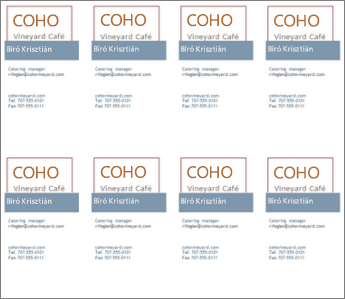Az ilyen névjegykártyák online készítése gyorsan és egyszerűen elvégezhető.
Válasszon egy névjegykártyasablont, és nyissa meg a Webes Word.
Amikor névjegykártyákon dolgozik, valószínűleg át szeretné nevezni a fájlt, és felcserélni a helyőrző képeket az Ön számára megfelelő képekkel. Törölje a nem kívánt képeket, majd szúrjon be képeket a számítógépről vagy az internetről.
A névjegykártyák nyomtatásához nyomja le a Ctrl+P billentyűkombinációt, és várja meg a Nyomtatás párbeszédpanelt.
Megjegyzés: Ha nem látja a Nyomtatás párbeszédpanelt, kattintson a névjegykártyák PDF-verziójának megnyitására szolgáló hivatkozásra. Innen a PDF-olvasó program Nyomtatás parancsát használhatja.